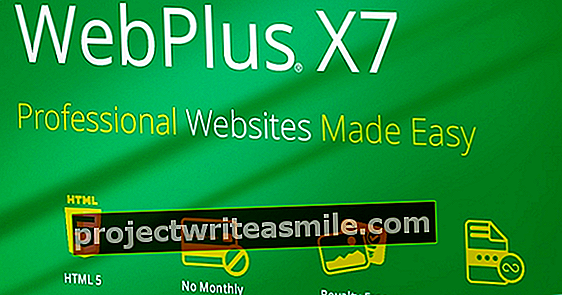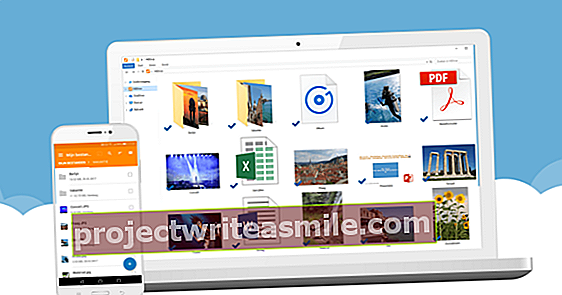Elokuvia ja ohjelmistoja voidaan lähettää helposti Internetin kautta iso-tiedostona. Voit sitten käyttää polttavaa ohjelmistoa muuntaa tällainen tiedosto esteettömäksi CD: ksi tai DVD: ksi. Virtual CloneDrive liittää ISO-tiedoston virtuaaliseen DVD-soittimeen, ja voit käyttää "levyä" polttamatta sitä ensin.
Vaihe 01: Tunnista
ISO-tiedosto on CD- tai DVD-levyn pakattu versio. Esimerkiksi uutisryhmistä ja torrent-sivustoista löydät isos elokuvia ja ohjelmistoja. ISO-standardia käytetään myös laillisten (käynnistys) levyjen digitaaliseen jakeluun. Tiedostopääte kertoo jotain tiedoston sisällöstä. Tunnetut laajennukset ovat .jpg kuville ja .doc asiakirjoille. Iso-tiedostotunniste on .iso. Koska Windows kuitenkin piilottaa joitain laajennuksia, ISO-tiedostoja on vaikea tunnistaa. Avata Kansioasetukset Ohjauspaneelissa ja siirry välilehdelle Näyttö. Poista valintamerkki Piilota tunnettujen tiedostotyyppien laajennukset. Tästä lähtien näet Resurssienhallinnassa, onko kyseessä iso-tiedosto vai muun tyyppinen arkistotiedosto.

Säädä kansioasetuksia niin, että Resurssienhallinta näyttää iso-tiedostot selvästi tunnistettaviksi.
Vaihe 02: Virtuaalinen CloneDrive
Siirry osoitteeseen www.slysoft.com/nl ja lataa Virtual CloneDrive alla olevan saman nimen kuvauksen kautta Tuotteet. Sinun ei tarvitse säätää mitään asetuksia asennuksen aikana, koska kaikki oikeat asetukset ovat jo aktivoitu. Virtuaalisen DVD-soittimen asennusta varten vaaditaan lisävahvistus, jonka vahvistat painikkeella asentaa. Asennuksen lopussa Virtual CloneDrive näkyy CD-aseman kuvakkeena ilmaisinalueen oikeassa alakulmassa lähellä Windows-kelloa. Napsauta tätä, jos haluat säätää virtuaalisten asemien määrää. Oletuksena Virtual CloneDrive luo yhden virtuaalisen DVD-soittimen. CD- tai DVD-tiedoston liittämistä virtuaaliseen soittimeen kutsutaan "asennukseksi". Napsauta hiiren kakkospainikkeella iso-tiedostoa, jonka haluat liittää, ja valitse Mount (jota seuraa iso-tiedoston nimi). Ilmeisesti mitään ei tapahdu, mutta linkki on nyt tosiasia!

Napsauta hiiren kakkospainikkeella iso-tiedostoa ja valitse 'Asenna' asentaaksesi tiedoston virtuaaliseen DVD-soittimeen.
Vaihe 03: Virtuaalinen CloneDrive
Virtuaalinen DVD-soitin, jossa iso-tiedoston sisältö on "siinä", löytyy Explorerista esimerkiksi alkaa, (Tämä tietokone. Voit käyttää virtuaalilevyä kuten tavallista CD- tai DVD-levyä. Jos ISO-tiedosto sisältää DVD-elokuvan, voit toistaa sen DVD-toisto-ohjelmalla. Jos olet ladannut asennus-CD-levyn, voit nyt asentaa ohjelmiston. Linkki iso-tiedostoon voidaan helposti poistaa käytön jälkeen. Napsauta hiiren kakkospainikkeella virtuaalista DVD-soitinta ja valitse Poista. Tällöin fyysisen DVD-soittimen kanssa tarjotin avautuu, jotta voit poistaa levyn ja asettaa tarvittaessa uuden levyn. Virtuaalisoittimessamme vain linkki iso-tiedostoon on rikki. Voit helposti linkittää uuden iso-tiedoston tai jättää virtuaalisen soittimen sellaisenaan, kunnes tarvitset sen palveluja uudelleen tulevaisuudessa.

Virtuaalinen DVD-soitin näkyy (Oma) tietokoneessa aivan kuin oikea DVD-soitin.